Apple iMessage: Mac에서 메시지를 삭제하는 방법
Apple의 iMessage는 사용자들에게 다양한 기능을 제공하는 기본 메시징 앱입니다. iPhone 사용자 간의 원활한 텍스트 통신을 가능하게 하는 것으로 알려져 있지만, 사실상 모든 Apple 기기에서 사용할 수 있습니다. 휴대폰, 스마트워치, 심지어 Mac 컴퓨터에서도 iMessage를 편리하게 이용할 수 있습니다.
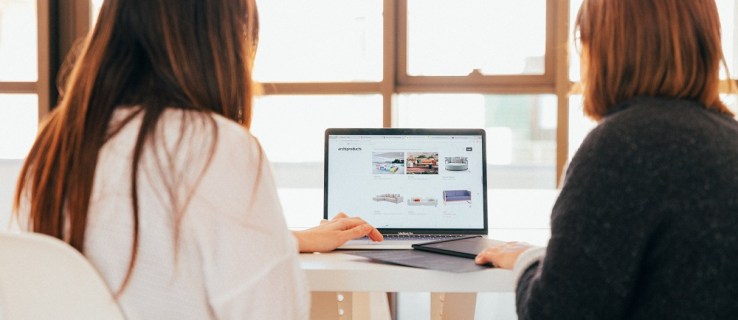
iMessage의 편리한 점 중 하나는 연결된 모든 기기에 메시지를 자동으로 저장하고 백업한다는 것입니다. 하지만 이 기능은 반대로 모든 iMessage를 삭제해야 할 때 번거로움을 더할 수도 있습니다.
만약 다른 사람이 Mac을 이용하거나 메시지를 볼까 봐 걱정되거나, 개인적인 이유로 메시지를 지우고 싶다면 다행히도 비교적 간단한 방법들이 있습니다.
Mac 또는 MacBook에서 iMessage 메시지를 모두 삭제하는 방법을 자세히 알아보겠습니다.
주의사항
Mac에서 iMessage를 삭제하는 과정은 복잡하지 않지만, 몇 가지 핵심 사항을 알아두어야 메시지를 확실하게 삭제할 수 있습니다.
일반적으로 메시지나 대화를 삭제하고 iMessage 기본 설정을 그대로 사용하는 경우, 결국에는 삭제했던 메시지가 다시 나타날 수 있습니다. 대화를 삭제하는 것과 단순히 닫는 것 사이에는 분명한 차이가 있습니다.
대화를 닫은 후에는 메시지가 잠시 사라진 것처럼 보일 수 있지만, 같은 상대와 새로운 대화를 시작하면 이전 메시지가 다시 나타나는 것을 확인할 수 있습니다. 이러한 문제를 어떻게 해결할 수 있을까요?
Mac에서 메시지 삭제하는 방법
Mac 또는 MacBook 사용자라면 몇 번의 클릭만으로 메시지 및 대화를 삭제할 수 있습니다. 전체 메시지를 영구히 삭제하고 싶을 수 있지만, 아쉽게도 Apple은 한 번에 모든 메시지를 삭제하는 옵션을 제공하지 않습니다.
하지만 걱정하지 마세요. Mac에서 모든 메시지를 삭제하는 것이 불가능한 것은 아닙니다. 이 섹션에서는 가능한 모든 방법을 자세히 안내해 드리겠습니다.
개별 메시지 삭제 방법
대화 중 특정 메시지를 삭제하는 방법은 다음과 같습니다.
- Mac에서 메시지 앱을 실행하고 삭제하려는 메시지를 찾습니다.

- 해당 메시지를 마우스 오른쪽 버튼으로 클릭하거나(control 키를 누른 상태에서 클릭) 삭제를 선택합니다.
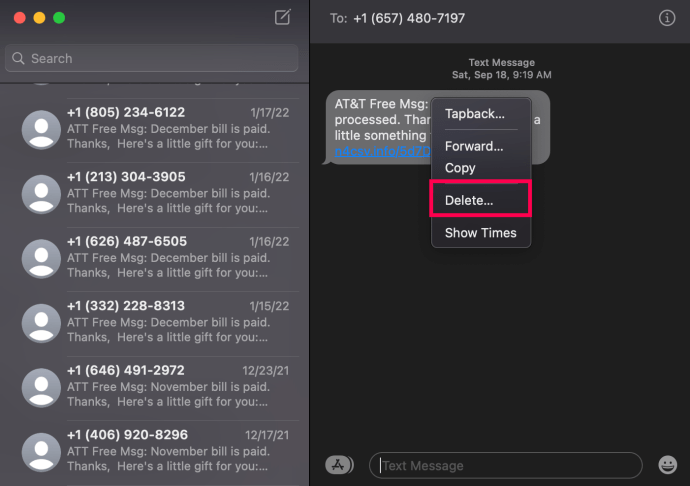
삭제하려는 각 메시지에 대해 이 단계를 반복하면 됩니다.
대화 삭제 방법
Mac에서 모든 메시지를 빠르게 삭제하는 한 가지 방법은 대화를 통째로 삭제하는 것입니다. 일괄 삭제 옵션은 아니지만, 메시지를 정리하는 효과적인 방법 중 하나입니다.
대화 전체를 삭제하는 방법은 다음과 같습니다.
- Mac에서 메시지 앱을 열고 삭제하려는 대화를 찾은 후 마우스 오른쪽 버튼으로 클릭합니다.

- 나타나는 메뉴에서 ‘대화 삭제’를 선택합니다.
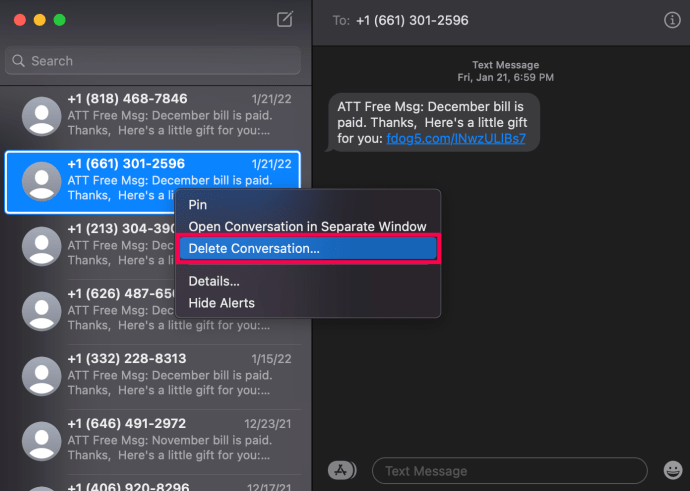
- 확인 메시지가 나타나면 ‘삭제’를 클릭합니다.
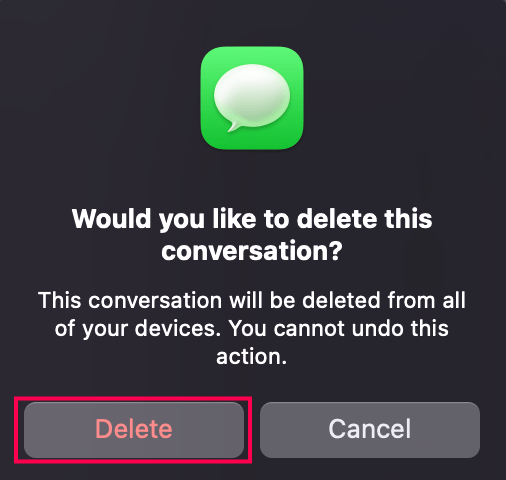
이제 해당 대화와 모든 메시지가 삭제되었습니다.
iCloud 메시지 비활성화
Apple 제품의 장점 중 하나는 iPhone에서 Mac으로 메시지를 동기화할 수 있다는 것입니다. 하지만 때로는 Mac으로 메시지가 전송되는 것을 원치 않을 수도 있습니다. 이럴 경우 iClould 메시지 동기화를 해제할 수 있습니다.
Mac에서 iCloud 메시지를 비활성화하는 방법은 다음과 같습니다.
- Mac에서 메시지 앱을 실행하고, 화면 왼쪽 상단의 ‘메시지’ 메뉴를 클릭합니다.
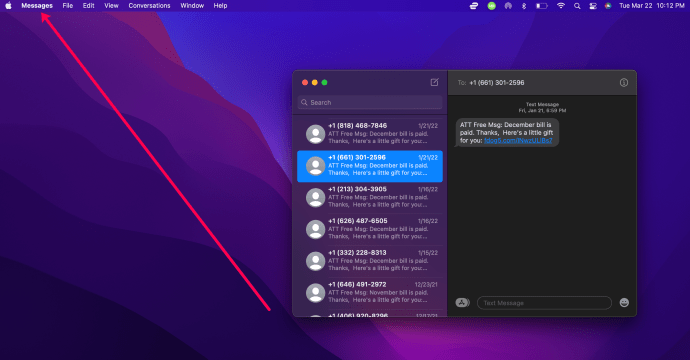
- ‘기본 설정’을 선택합니다.
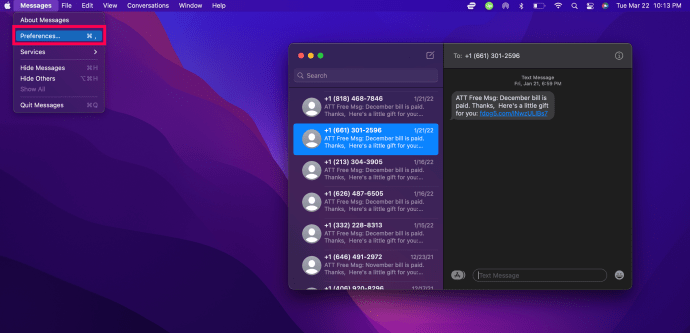
- 상단 메뉴에서 ‘iMessage’ 탭을 클릭합니다.
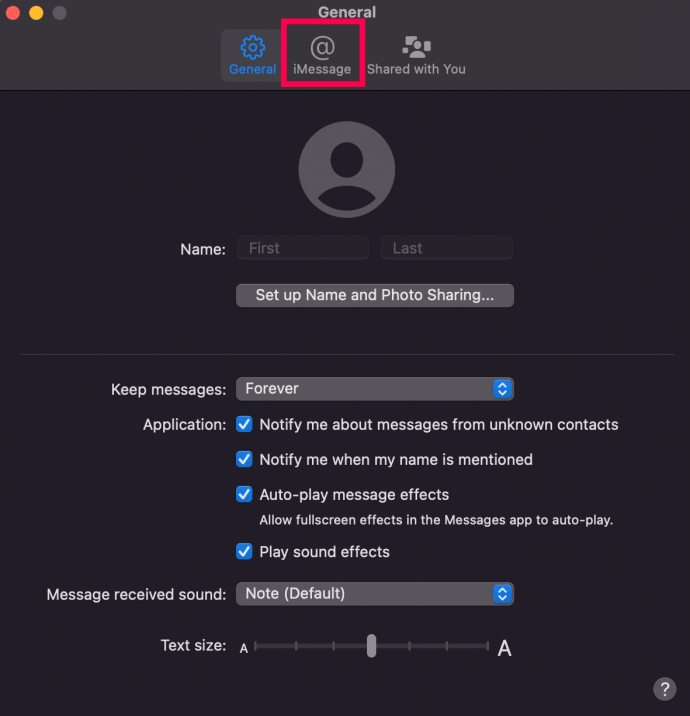
- ‘iCloud에서 메시지 활성화’ 옆의 체크박스를 해제합니다.
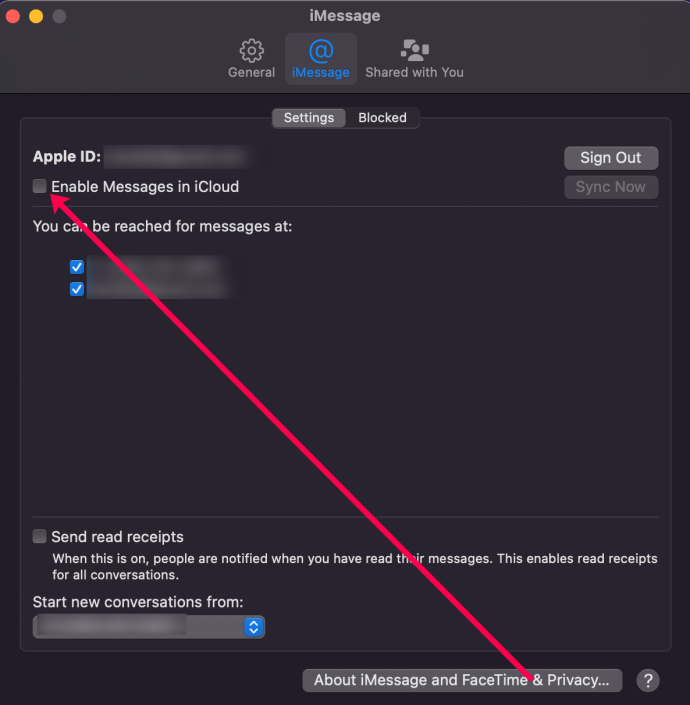
하지만 이 방법은 이전에 저장된 메시지에는 영향을 미치지 않습니다. 다행히도, 모든 채팅 기록을 영구적으로 삭제할 수 있는 방법이 있습니다.
Mac에서 메시지를 영구적으로 삭제하는 방법
Mac에서 메시지를 영구적으로 삭제하려면 다음 단계를 따라 주세요.
- 메시지 앱을 종료합니다.
- 키보드에서 ‘Command + Shift + G’ 키를 누르면 ‘폴더로 이동’ 창이 나타납니다(Finder가 최상위 메뉴에 표시되어 있어야 합니다. 그렇지 않다면 바탕 화면을 클릭해 주세요).
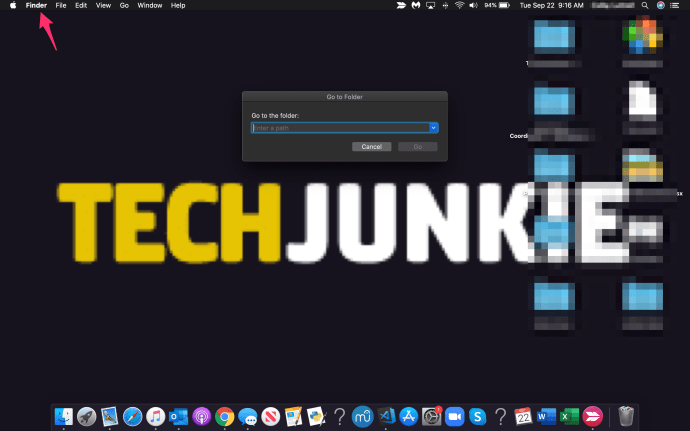
- ‘~/Library/Messages’를 입력하고 ‘이동’을 클릭합니다.
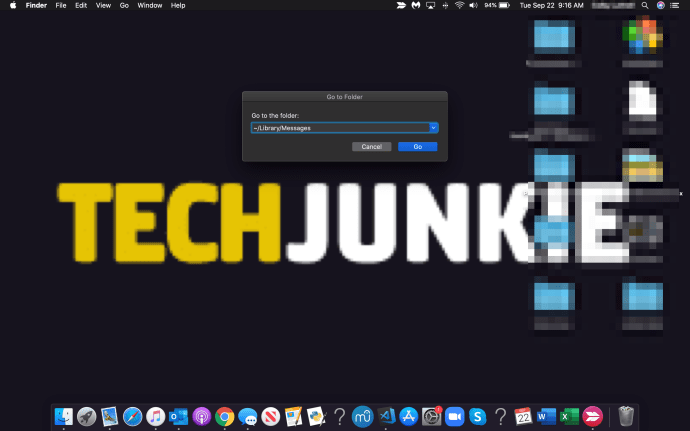
- ‘chat.db’, ‘chat.db-wal’, ‘chat.db-shm’ 및 기타 모든 파일을 선택합니다.
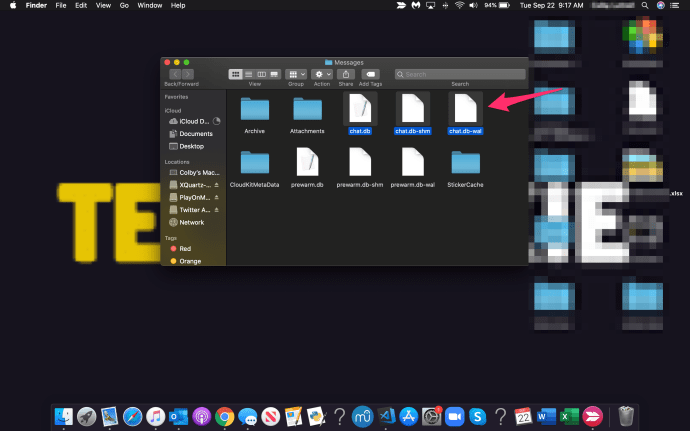
- 선택한 파일을 휴지통으로 이동시킵니다.
- 휴지통을 비웁니다.

- 메시지 앱을 열어 메시지가 성공적으로 삭제되었는지 확인합니다.
삭제하려는 대상이 메시지뿐만이 아닐 수도 있습니다. 대화에 포함된 첨부 파일도 함께 삭제하고 싶다면 다음 단계를 따라 주세요.
- 메시지 앱을 종료합니다.
- ‘Command + Shift + G’ 키를 눌러 ‘폴더로 이동’ 창을 엽니다.
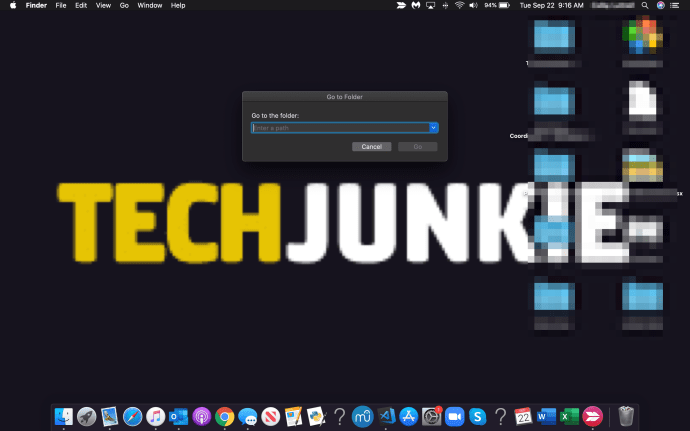
- ‘~/Library/Messages/Attachments’를 입력하고 ‘Enter’ 키를 누릅니다.
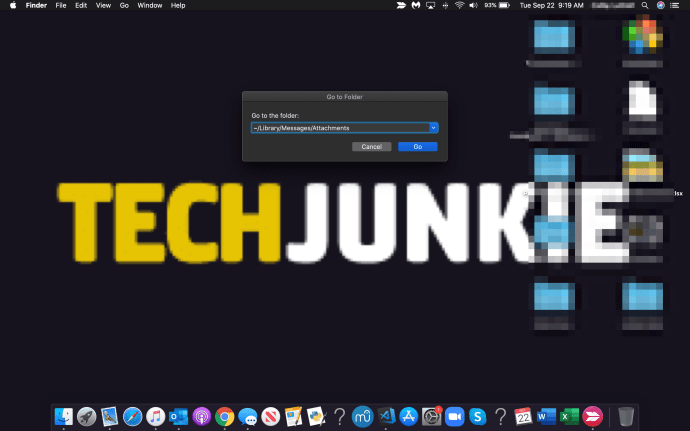
- 삭제하려는 모든 파일(텍스트, 아카이브, 음악 파일, 비디오 등)을 선택합니다.
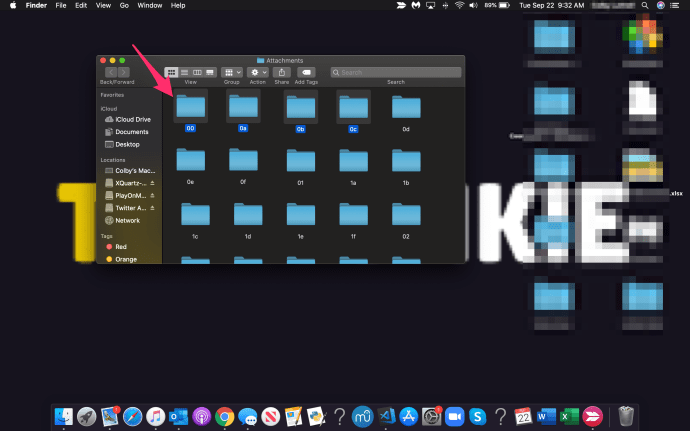
- 선택한 파일을 휴지통으로 이동합니다.
- 휴지통을 비웁니다.

위 단계를 완료하면 이전에 삭제한 메시지 외에 모든 첨부 파일까지 영구적으로 삭제됩니다.
다른 방법
수동으로 파일을 선택하는 대신, 터미널을 이용하여 폴더를 비우는 간단한 명령어 실행도 가능합니다.
터미널을 실행하고 다음 명령어를 입력하세요.
rm -r ~/Library/Messages/chat.*
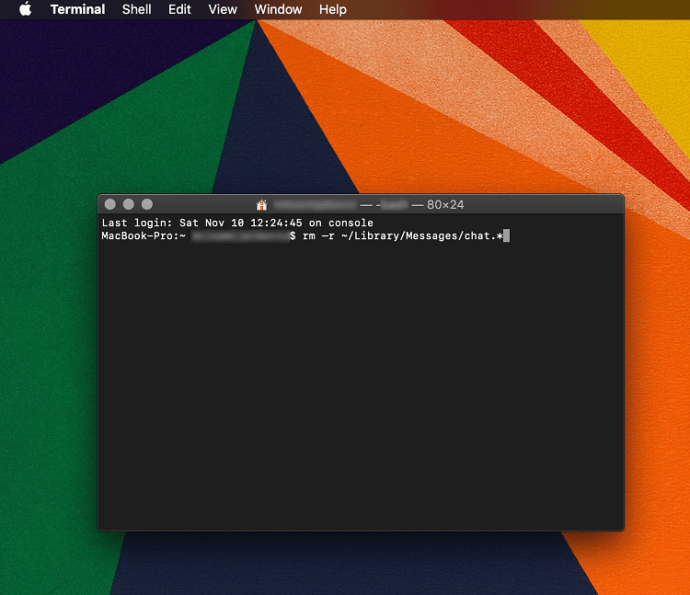
이 명령어를 사용하면 휴지통을 비울 필요 없이 모든 iMessage가 영구적으로 삭제됩니다.
첨부 파일도 삭제하려면 다음 명령어를 입력하세요.
rm -r ~/Library/Messages/Attachments/*
이 명령은 대화 기록 삭제 여부와 관계없이 첨부 파일 폴더의 모든 항목을 제거합니다.
이 두 명령어는 모두 되돌릴 수 없는 작업을 수행한다는 점을 유념해야 합니다. 파일을 삭제하기 전에 반드시 백업을 해두셔야 합니다. 그렇지 않으면 삭제된 데이터는 복구할 수 없습니다.
‘대화 내용 지우기’ 기능 이용하기
또 다른 방법으로 ‘대화 내용 지우기’ 기능을 활용할 수 있습니다. 정리하고 싶은 대화창을 열고, 말풍선을 선택하지 않은 채로 앱 도구 모음에서 ‘편집’ 탭을 선택합니다.
‘대화 내용 지우기’ 옵션이 보일 때까지 아래로 스크롤한 후 클릭하면, 해당 대화창이 열려 있는 상태에서도 모든 메시지가 즉시 삭제됩니다.
단축키를 사용하면 이 과정을 더 빠르게 처리할 수 있습니다. ‘Option + Command + K’ 키를 누르거나, 대화창의 빈 공간에서 마우스 오른쪽 버튼을 클릭한 후 ‘대화 내용 지우기’ 옵션을 선택해도 됩니다.
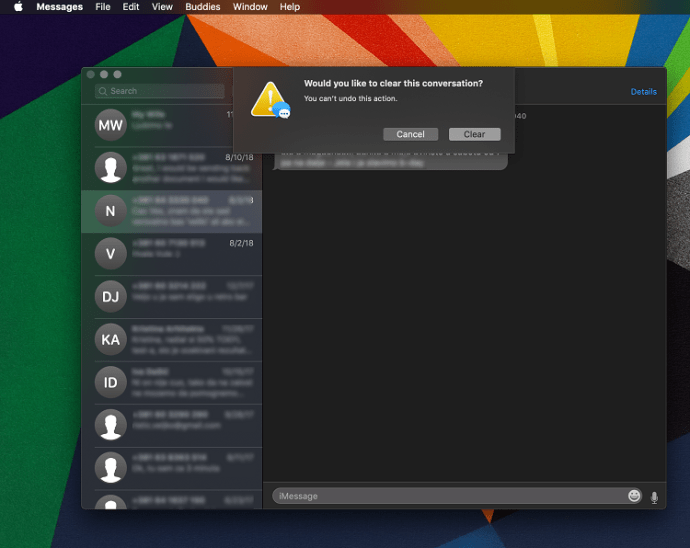
Mac 또는 MacBook의 각 대화에 대해 이 과정을 반복하면 모든 iMessage를 빠르게 삭제할 수 있습니다.
FAQ
결론
Mac 사용자라면 여러 방법을 통해 채팅 기록을 지울 수 있습니다. 개별 메시지, 대량 메시지, 첨부 파일은 물론 대화 전체까지 삭제가 가능합니다.
다만 이러한 방법들은 삭제된 데이터를 영구적으로 제거하므로, 개인 정보 보호를 위해 채팅 기록을 숨기는 것 외에 다른 이유로 삭제해야 하는지 신중히 고려해야 합니다.